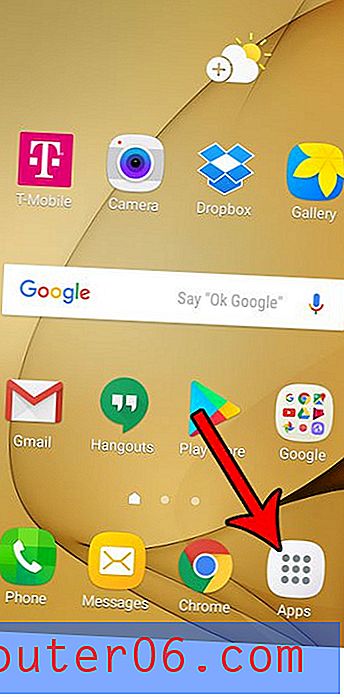Wondershare 데이터 복구 검토
3.5 점 (5 점 만점)
삭제되거나 손실 된 파일을 복구 할 수 있습니다 가격
4.5 5 점 만점
라이센스 키당 39.95 달러부터 사용의 용이성
5 점 중 4 점
깔끔한 디자인, 유용한 텍스트 지침 지원하다
4.5 5 점 만점
프롬프트 응답 이메일을 통해 사용 가능
빠른 요약
Wondershare Data Recovery 는 내부 컴퓨터 하드 드라이브와 외부 저장 매체 (플래시 드라이브, 메모리 카드 등)에서 삭제되거나 손실 된 파일을 복구 하기 위해 만들어진 프로그램입니다. 테스트하는 동안 프로그램은 여러 유형의 파일을 찾아서 복구했습니다. 예를 들어, Windows 버전은 4.17GB 파일을 찾는 16GB 플래시 드라이브를 검색하는 데 약 21 분이 걸렸고 PC 하드 드라이브에서 총 42.52GB에 이르는 4000 개의 파일을 찾는 데 거의 2 시간이 걸렸습니다. 그러나 발견 된 모든 파일이 복구하려는 것이 아니며 소프트웨어가 찾은 수백 가지 항목을 검색하는 데 시간이 걸렸습니다.
Wondershare Data Recovery는 노력할 가치가 있습니까? 적어도 네가 잃어버린 중요한 파일을 검색 할 수 있기를 바랍니다 (특히 백업이없는 경우). 예. 정밀 스캔 모드를 활성화 한 경우 스캔 프로세스를 완료하는 데 시간이 오래 걸리고, 긴 목록에서 원하는 파일을 필터링하는 데 시간이 오래 걸릴 수 있습니다. 그러나 중요한 데이터를 잃어 버렸을 때 Wondershare와 같은 데이터 구조 소프트웨어가 제공하는 희망에 대해 얼마나 화가 났는지 상상해보십시오.
따라서이 데이터 복구 프로그램을 권장하는 데 아무런 문제가 없습니다. 잘 설계되었으며 죽은 사람으로부터 파일을 검색하는 작업을 수행합니다. 그러나 모든 경우에 성공하지는 못한다는 것을 이해하는 것도 중요합니다. 데이터 재해를 피하는 가장 좋은 방법은 정기적 인 백업을하는 것입니다!
내가 좋아하는 것
- PC / Mac 또는 외부 저장 장치에서 삭제하거나 잃어버린 파일 중 일부는 복구 할 수 있습니다.
- 경쟁사와 비교하여 시스템 리소스 사용에 대해 상당히 밝습니다.
- 사용자 인터페이스는 따르기 쉬운 테스트 지침으로 잘 설계되었습니다.
- 고객 지원 팀은 매우 반응이 좋습니다.
- 모든 파일을 미리 볼 수있는 것은 아니므로 복구 할 파일을 찾기가 약간 어렵습니다.
- 복구 된 파일의 품질은 원본의 품질과 다를 수 있습니다.
- 모든 파일을 미리 볼 수있는 것은 아니므로 복구 할 파일을 찾기가 약간 어렵습니다.
- 스캔이 중지되고 (Mac 버전의 경우) 남은 시간 표시기가 정확하지 않습니다.
Wondershare 데이터 복구
전체 평가 : Windows / macOS 5 개 중 4.1, $ 39.95 + 사이트 방문빠른 탐색
// 왜 나를 믿어야합니까?
// Wondershare Data Recovery 란 무엇입니까?
// Wondershare Data Recovery가 안전합니까?
// 무료 또는 유료입니까?
// 소프트웨어는 어떻게 작동합니까?
// 스캔하는 데 시간이 얼마나 걸립니까?
// 성능 테스트 및 가이드 사용
// 내 평가의 이유
// Wondershare Data Recovery의 대안
// 결론
왜 나를 믿어야합니까?
제 이름은 Victor Corda입니다. 나는 기술을 땜질하는 것을 좋아하는 사람입니다. 하드웨어와 소프트웨어에 대한 나의 호기심은 제품의 핵심을 제공합니다. 내 호기심이 나를 최대한 활용하는 경우가 있으며, 시작하기 전보다 상황이 악화되는 경우가 있습니다. 하드 드라이브가 손상되어 수많은 파일이 손실되었습니다.
가장 좋은 점은 여러 디스크 복구 도구를 시험해보고 내가 원하는 것에 대해 충분한 지식을 가지고 있다는 것입니다. Windows와 Mac 용 Wondershare Data Recovery를 며칠 동안 사용해 왔으며 이전에 경험 한 일부 시나리오에 따라 테스트했습니다. 프로그램의 파일 복구 품질을 평가하기 위해 소프트웨어 (아래 영수증)도 구입했으며 정식 버전을 활성화하고 모든 기능에 액세스 할 수있었습니다.

(유효한 등록 코드로 Wondershare Data Recovery 수령 구매)
또한이 리뷰를 작성하기 전에 Wondershare 고객 지원 팀에 문의하여 문의했습니다. 아래는 대화 내용의 스크린 샷입니다. 이것이 소프트웨어를 더 잘 이해하고 지원의 도움을 평가할 수있는 좋은 방법이라고 생각합니다.
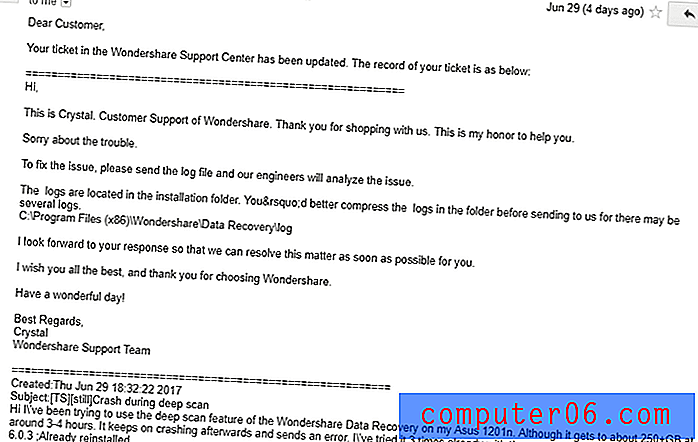
이 리뷰에서는 다른 유사한 소프트웨어 제품에 대한 경험을 바탕으로 작동하는 것, 작동하지 않는 것 및 개선 될 수있는 것을 공유 할 것입니다. 이 프로그램을 사용하여 삭제 한 파일을 복구하는 방법을 안내합니다. 이와 함께, 나는 그것이 가장 잘하는 일과 그 과정에서 내가 가진 문제를 강조 할 것입니다.
Wondershare Data Recovery 란 무엇입니까?
Windows와 Mac 모두에서 사용할 수있는 사용하기 쉬운 데이터 복구 프로그램입니다. 이 프로그램은 드라이브에서 모든 유형의 삭제 된 파일을 검색하고 검색을 시도합니다. 하드 드라이브 손상 또는 휴지통에서 영구 삭제로 인해이 프로그램은 파일을 다시 가져 오려고 시도합니다.
파일을 완전히 검색 할 수 있다는 것은 데이터 복구 프로그램 자체가 아니라 파일이 이미 덮어 써 졌는지 여부에 달려 있습니다.
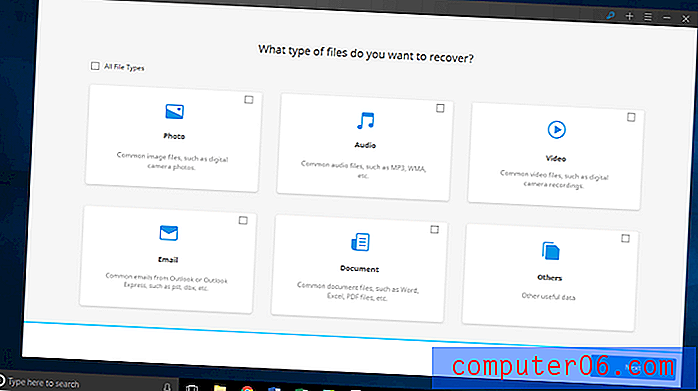
내 Asus 랩톱에서 Windows 10의 Wondershare Data Recovery 기본 화면
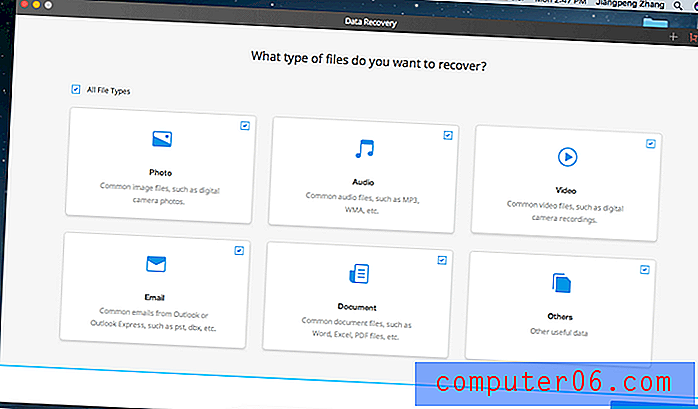
JP MacBook의 macOS Sierra에서 Wondershare Data Recovery의 기본 화면
Wondershare Data Recovery는 안전한가요?
예, 사용하는 것이 안전합니다. Windows 10 PC 및 macOS Sierra 기반 MacBook Pro에 프로그램을 설치했습니다. 다양한 바이러스 백신 프로그램으로 스캔했지만 아무런 문제가 없습니다.
또한 소프트웨어는 이미 삭제되었거나 액세스 할 수없는 파일과 함께 작동하므로 다른 파일은 영향을받지 않습니다. 그러나이 프로그램은 적절한 양의 디스크 읽기 및 쓰기 속도를 사용하여 동시에 사용중인 다른 프로그램에 영향을 줄 수 있습니다. Wondershare Data Recovery를 사용하기 전에 먼저 실행중인 모든 프로그램을 닫는 것이 좋습니다.
무료입니까 아니면 유료입니까?
Wondershare는 유료 버전의 모든 기능을 갖춘 평가판을 제공합니다. 유일한 제한 사항은 최대 100MB의 파일 만 복구 할 수 있다는 것입니다.
1 년 Windows 라이센스의 경우 39.95 달러, Mac 버전의 경우 79.95 달러입니다. 평생 라이센스 가격으로 10 달러를 추가 할 수도 있습니다.
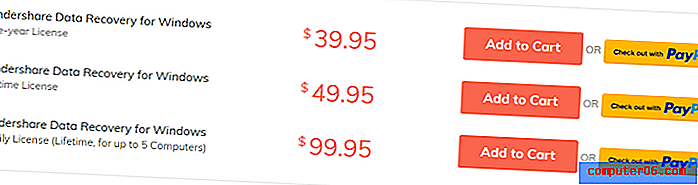
소프트웨어는 어떻게 작동합니까?
컴퓨터에서 파일을 삭제하면 Windows이든 Mac이든 관계없이 해당 파일이 반드시 삭제되는 것은 아닙니다. 해당 파일의 경로 만 삭제되며 다른 파일을 덮어 쓸 때까지 그대로 유지됩니다.
Wondershare Data Recovery와 같은 데이터 복구 프로그램은 드라이브에서 이러한 삭제 된 파일을 검색하여 덮어 쓰기 전에 복구를 시도 할 수 있습니다. 최근에 삭제 된 파일은 몇 년 전에 삭제 된 파일보다 복구 될 가능성이 높습니다.
스캔하는 데 시간이 얼마나 걸립니까?
스캔 시간은 주로 하드 드라이브의 읽기 속도와 스캔 할 파일 수에 따라 다릅니다. 읽기 속도가 빠르고 스캔 할 파일 수가 적을수록 스캔 속도가 빨라집니다.
예를 들어, 내 PC의 휴지통을 빠르게 스캔하는 데 약 5 분이 걸렸습니다. 70GB의 파일을 찾았습니다. 반면에 딥 스캔은 완료하는 데 약 2 시간이 걸렸습니다. 참고 : 결과는 스캔 할 파일 수와 하드 드라이브 속도에 따라 다릅니다.
성능 테스트 및 가이드 사용
면책 조항 : 데이터 백업 및 복구는 수많은 기술 지식이 필요하기 때문에 복잡한 사업입니다. 따라서 Wondershare가 제공하는 모든 기능을 테스트 할 가능성은 거의 없습니다. 아래에 설계된 성능 테스트는 내가 모방하고자하는 일반적인 데이터 손실 시나리오를 기반으로이 인기있는 복구 소프트웨어의 표면 검토 일뿐입니다. 특정 상황에 따라 결과와 노력이 다를 수 있습니다.
테스트를 위해 자주 사용되는 다양한 파일 (DOCX, XLSX, PPTX, PDF, JPG, PNG, MP3, MP4, MKV 및 MOV)을 선택했습니다. USB 플래시 드라이브와 내 문서 (Windows PC의 경우)를“영구적으로”삭제할 위치에 저장합니다. Wondershare Data Recovery가 삭제 된 모든 파일을 완전히 검색 할 수 있는지 알아 봅시다.
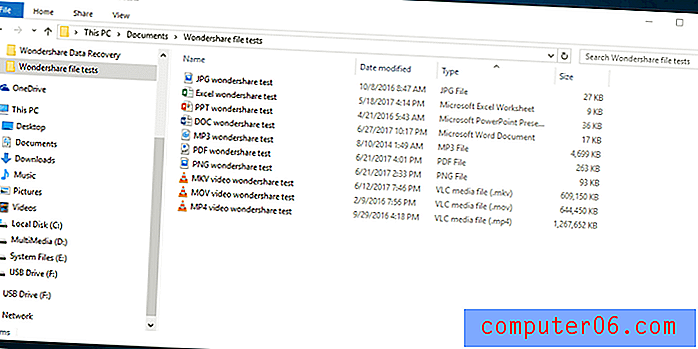
프로그램에 이러한 파일을 검색 할 수있는 최상의 기회를 제공하고 있습니다. 파일을 삭제 한 직후에는 파일을 덮어 쓰지 않도록 복구 프로그램을 시작하겠습니다. 내가 사용하는 USB 플래시 드라이브는 두 번만 사용되어 파일을 쉽게 복구 할 수 있습니다. 내 PC 하드 드라이브는 수년 동안 사용되어 왔기 때문에 파일을 복구하기가 더 어려울 수 있습니다.
테스트 1 : USB 플래시 드라이브에서 파일 복구
먼저 USB 플래시 드라이브부터 시작하겠습니다. 모든 파일이 이미 내부에 있으며 형식을 지정했으며 모든 파일을 삭제했을 것입니다.
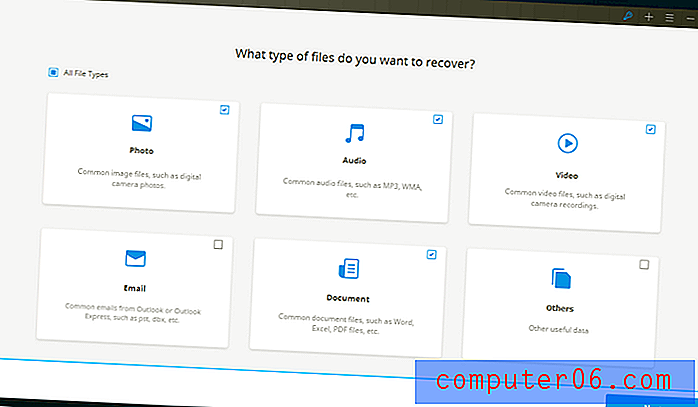
그런 다음 복구 소프트웨어를 시작하고 찾고 있던 파일 형식을 선택했습니다. 필요한 특정 파일 형식을 선택하는 것이 좋습니다. 모든 파일 형식을 선택하면 파일이 너무 많아 원하는 파일을 찾기가 어려울 수 있습니다.
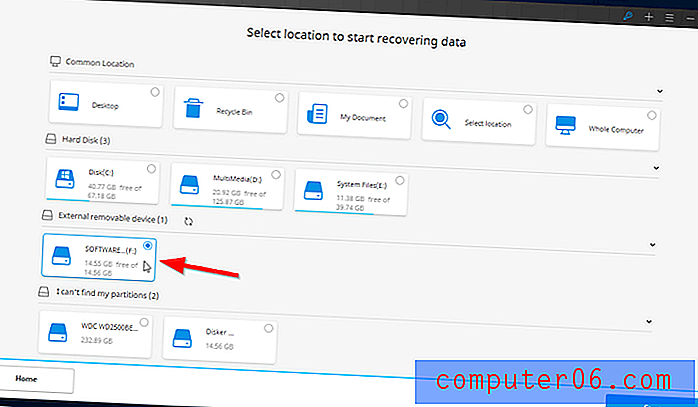
다음 페이지는 컴퓨터에 연결된 모든 저장 장치로 연결됩니다. USB 플래시 드라이브를 사용하고 있으므로“외부 이동식 장치”아래에 있습니다. 위치를 클릭 한 다음 시작을 클릭하십시오.
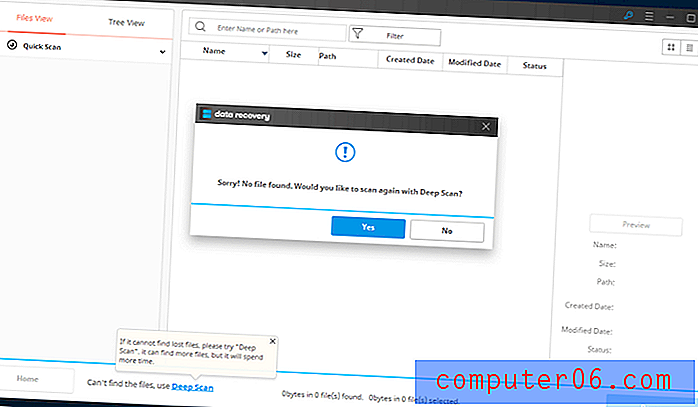
빠른 검사에서 파일을 찾지 못했기 때문에 정밀 검사를 시도하여 파일을 찾을 수 있는지 확인할 수 있습니다.
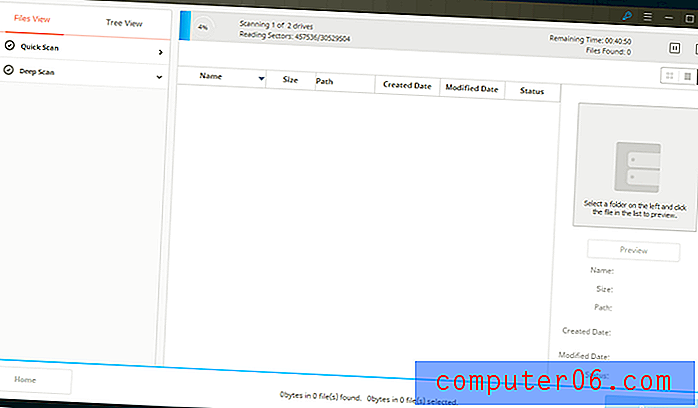
정밀 스캔은 훨씬 오래 걸립니다. 16GB 플래시 드라이브를 스캔하는 데 21 분이 걸렸습니다. 남은 시간 표시기도 정확하지 않습니다. 첫 번째 섹션은 남은 시간이 45 분이지만 11 분 밖에 걸리지 않았고 두 번째 섹션은 남은 시간이 70 시간이었습니다. 실제로는 10 분 밖에 걸리지 않았습니다.
딥 스캔은 실제로 많은 파일을 발견했습니다! 파일보기 (파일 유형별로 정렬) 또는 트리보기 (위치별로 정렬)를 사용하여 검색할지 여부를 선택할 수 있습니다.
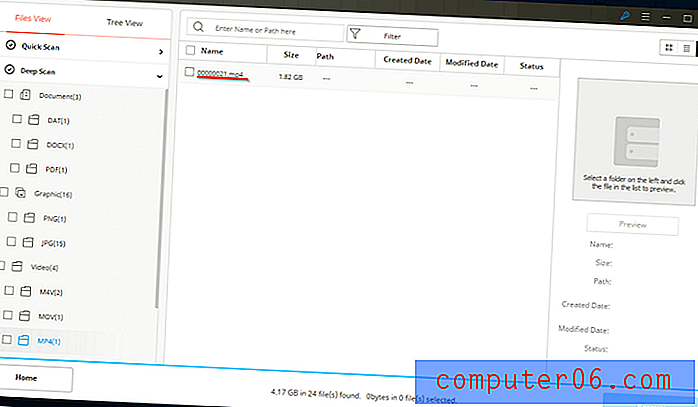
내가 찾은 한 가지 문제는 파일의 모든 이름이 숫자로 변경되었다는 것입니다. 크기를 보면 파일이 무엇인지 짐작할 수 있습니다. 파일이 많지 않기 때문에 모든 파일을 복원하기로 결정했습니다.
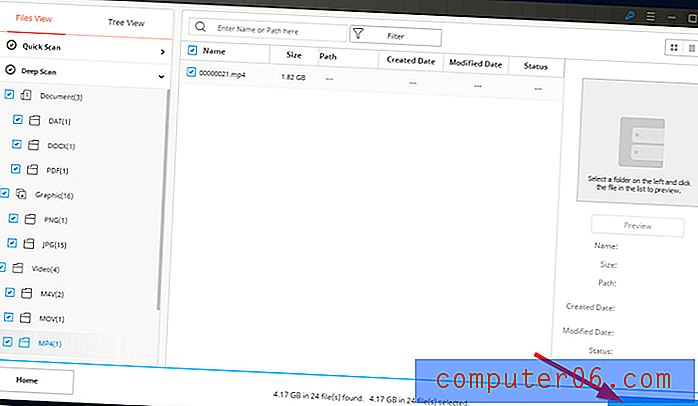
복구하려는 파일의 상자를 클릭 한 다음 오른쪽 하단에서 복구를 클릭하십시오.
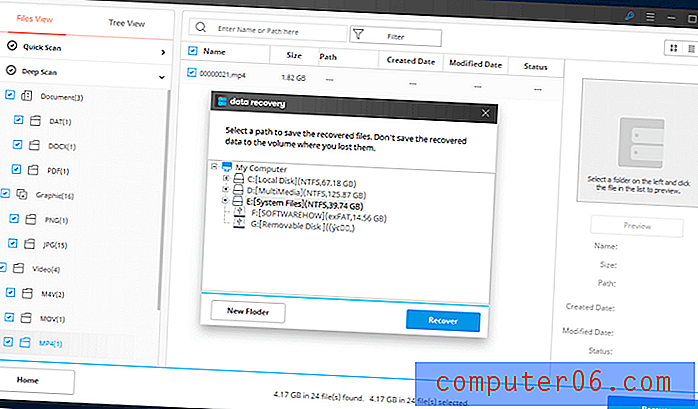
복구 위치를 선택할 수있는 팝업 창이 나타납니다. 파일을 복원 할 다른 드라이브를 선택하는 것이 좋습니다. 동일한 드라이브를 선택하면 복구하려는 파일을 덮어 쓸 수 있습니다. 또한 "폴더"라는 단어의 철자가 틀렸다는 것을 알았습니다.
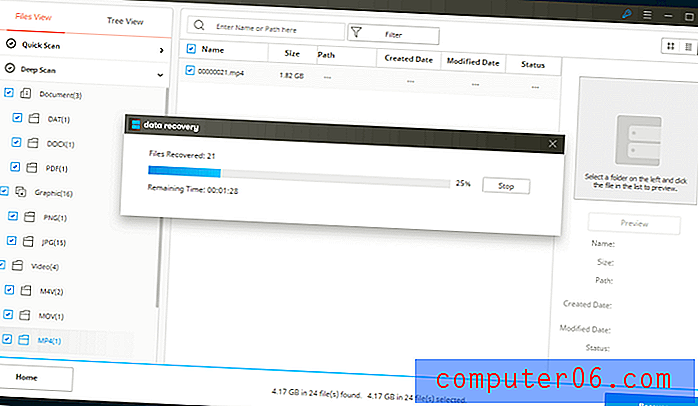
남은 시간이 더 정확한 것 같습니다. 4.17GB의 파일을 복구하는 데 약 3 분 밖에 걸리지 않았습니다.
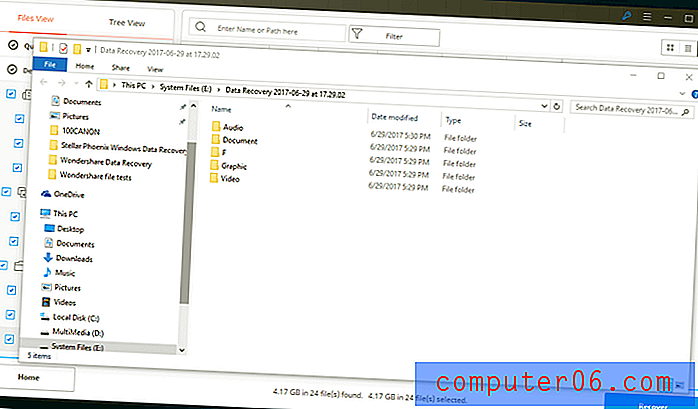
복구 된 파일이있는 폴더는 완료되면 팝업됩니다. Wondershare Data Recovery에서 발견 된 방식에 따라 구성됩니다.
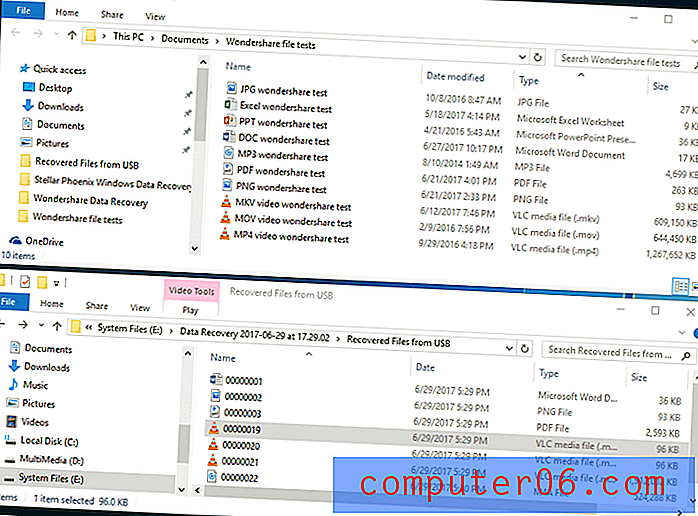
다음은 원본 파일과 복구 된 파일을 비교 한 것입니다. 둘 사이에는 큰 차이가 있습니다. 복구 된 파일은 DOCX, PNG, PDF, MOV 및 MP4입니다. MKV는 M4V 및 M4A 파일로 바뀌 었습니다. 누락 된 파일은 JPG, XLSX, MP3 및 PPT입니다. 이제 복구 된 파일의 내용을 확인하십시오.
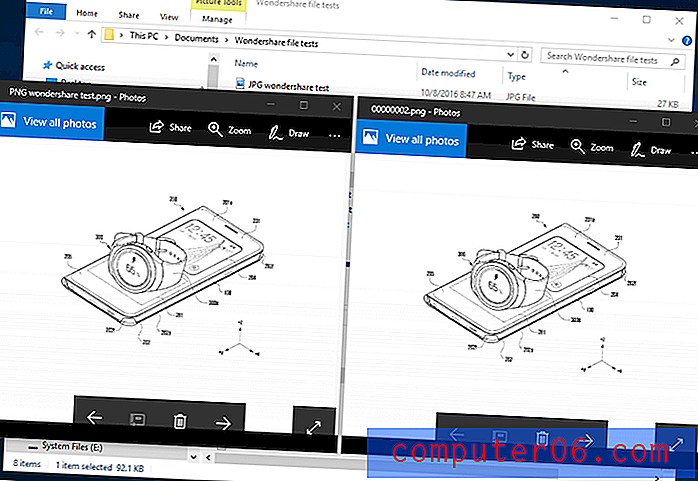
PNG 파일을 완벽하게 복구 할 수있었습니다. 안타깝게도 다른 모든 파일은 이미 손상되어 사용할 수 없습니다. DOCX 파일에서 Microsoft Word에 오류가 발생하여 비디오 파일이 재생되지 않습니다.
PDF 파일은 손상되지 않았지만 테스트에 필요한 PDF 파일은 아닙니다. 오히려 USB 플래시 드라이브의 매뉴얼이었습니다. 안타깝게도 테스트 용 PDF는 복구되지 않았습니다.
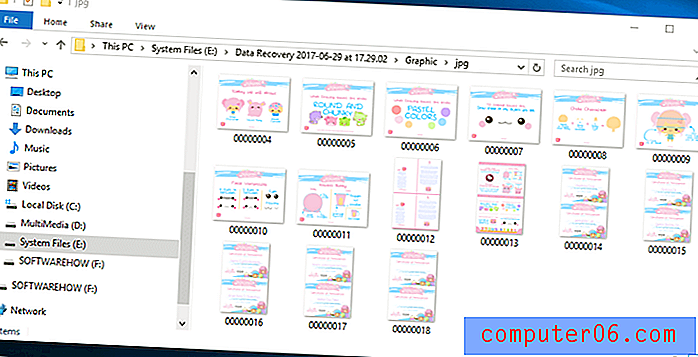
모든 손실 된 파일에도 불구하고, 이전에 USB 플래시 드라이브에 저장되었고 테스트 전에 삭제 된 15 개의 JPG 파일을 완전히 복구했습니다.
테스트 2 : PC의 "내 문서"에서 파일 복구
다음 시험에서는 비슷한 일을하겠습니다. 유일한 차이점은 파일이 오래된 하드 드라이브에있는 내 문서에서 제공된다는 것입니다. 단계는 USB 플래시 드라이브를 사용한 방법과 동일합니다. 이 부분에서는 빠른 스캔 이 완료된 후 시작하겠습니다.
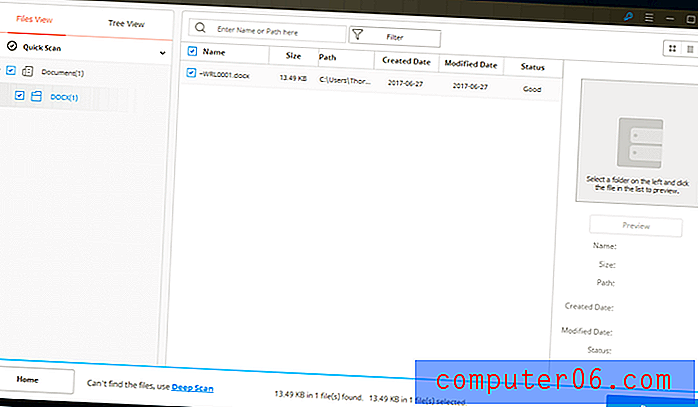
빠른 스캔은 완료하는 데 1 분 밖에 걸리지 않았지만 사용할 것이 없습니다. 필요한 파일이 아닌 DOCX 파일 만 찾았습니다. USB 플래시 드라이브에있는 파일과 달리이 파일에는 경로, 만든 날짜, 수정 된 날짜 및 상태와 같은 추가 데이터가 있습니다. 상태는 파일의 상태가 양호한 지 여부를 보여줍니다.
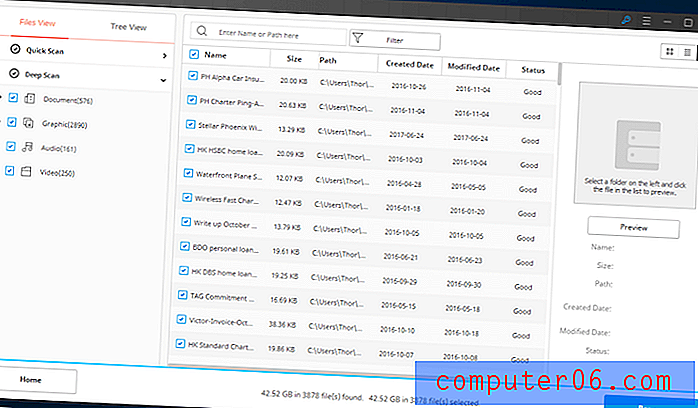
딥 스캔 은 3, 878 개의 파일로 총 42.52GB를 스캔했습니다. 10 개의 테스트 파일을 찾기 위해 파헤쳐 야 할 파일이 많이 있습니다.
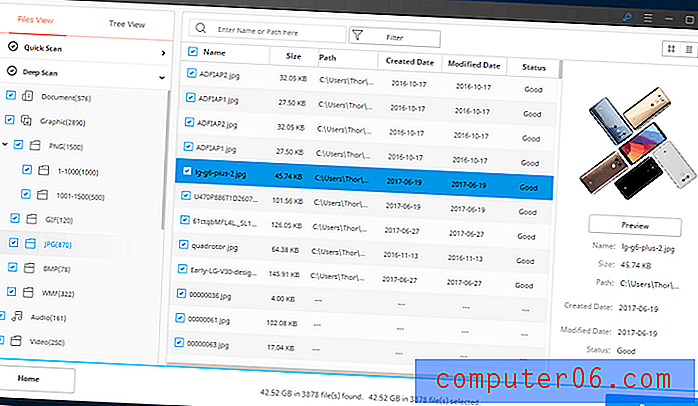
이전 테스트에서 지적하지 못한 점 중 하나는 미리보기 열입니다. 복구 가능한지 여부를 빠르게 확인할 수있는 이미지의 작은 미리보기를 볼 수 있습니다. 손상된 이미지는 회색으로 표시되거나 미리보기가 전혀 표시되지 않습니다.
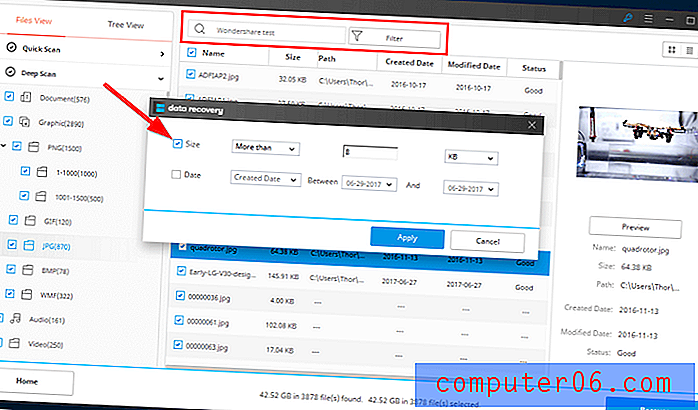
프로그램이 찾은 모든 단일 파일을 복구 할 수 없으므로 검색 창을 사용하여 필터링합니다. 모든 테스트 파일의 이름에 해당 문구가 있으므로 "Wondershare test"를 검색합니다. "필터"를 클릭하면 팝업 창이 나타나고 파일을 크기 또는 날짜별로 필터링하도록 선택할 수 있습니다. 파일이 다양한 날짜에 만들어 졌으므로 크기별로 필터링하겠습니다. 가장 작은 파일은 9KB이므로 8KB가 넘는 파일을 검색하도록 필터링합니다.
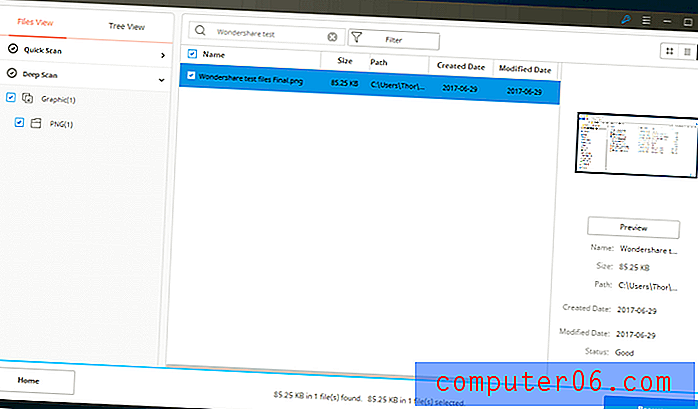
슬프게도 최근에 삭제 한 스크린 샷 만 발견했습니다. 아무 필터없이 다시 검색해 보았습니다.
내가 찾은 한 가지 귀찮은 것은 검색 후 프로그램에 뒤로 버튼이 없다는 것입니다. 다시 찾은 모든 파일을 보려면 검색 창을 비우고 Enter 키를 눌러야합니다. 큰 문제는 아니지만 파일로 돌아가는 방법은 그리 직관적이지 않습니다.
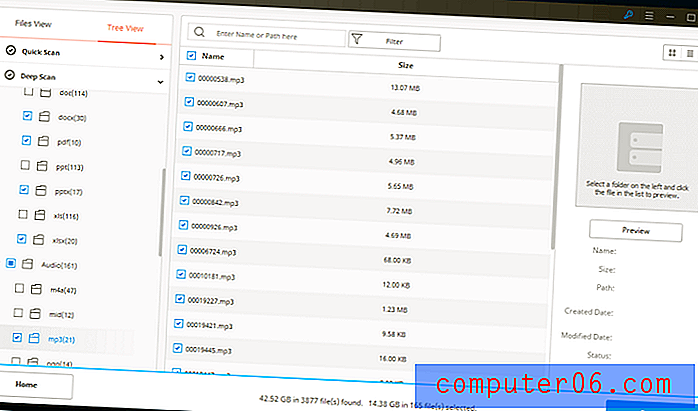
3, 000 개 이상의 파일을 모두 볼 수 없으므로 트리보기를 사용하여 해당 위치에서 파일을 찾기로 결정했습니다. 여전히 위치가있는 파일을 확인하고 여전히 존재하는지 확인할 수 있습니다. 안타깝게도 모든 테스트 파일에는 더 이상 위치가 없었습니다.
대신 각각 861 및 1, 435 파일이있는 JPG 및 PNG를 제외하고 경로가없는 일치하는 모든 파일 형식을 선택했습니다. 이것은 내가 보는 데 필요한 파일 수를 165 개로 가져 왔습니다.
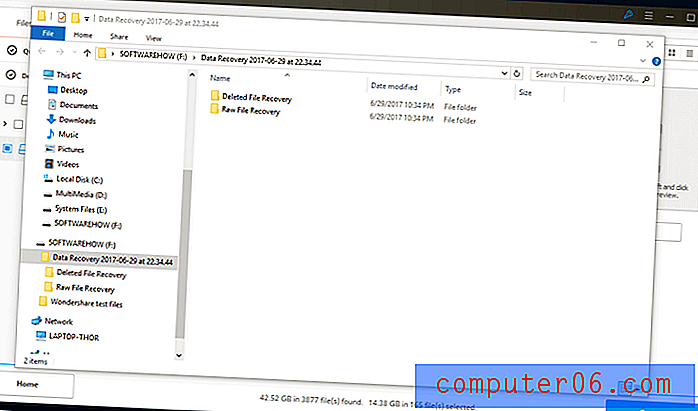
파일 복구는 완료하는 데 약 1 시간이 걸렸습니다. 파일을 복구 할 때는 다른 드라이브로 파일을 전송해야합니다. 동일한 드라이브로 복구하면 복구하려는 파일을 덮어 쓸 수 있습니다.
모든 파일을 살펴 보니 약 30 분이 걸렸습니다. 각 파일을 살펴 보는 힘든 과정은 힘들었습니다. 소수의 파일이 이미 손상되어 쓸모가 없었습니다. 슬프게도, 내가 복구 할 수있는 유일한 파일은 PDF 파일이었습니다. 모든 이미지 파일을 볼 수는 없었지만 작년부터 데이트 한 이미지 파일은 여전히 손상되지 않았습니다. 이것은 우리의 이미지 테스트 파일이 살아남 았기를 희망합니다.
Mac 용 Wondershare Data Recovery 테스트
내 주요 테스트는 Windows 컴퓨터에서 수행되었지만이 리뷰를 읽는 일부 사용자는 Mac 컴퓨터를 사용하고 있음을 알고 있습니다. 그래서 나는이 검토의 목적으로 그것의 Mac 버전을 시험해 보았다. 동일한 파일로 USB 플래시 드라이브 만 스캔했습니다. 전체 과정은 동일했습니다. Windows PC에서 발견 된 것과 동일한 파일을 찾았습니다.
두 버전의 가장 큰 차이점은 사용 편의성입니다. Windows 버전의 홈 버튼은 Mac의 뒤로 버튼입니다 (위의 두 스크린 샷에서 알 수 있습니다).
발견 된 파일은 모두 선택한 Windows와 달리 스캔 후 선택이 취소되었습니다. 또한 Mac 버전의“남은 시간”이 Windows의 경우보다 더 정확하다는 것을 알았습니다. 이러한 작은 차이점 외에도 프로그램의 기능은 정확히 동일합니다.
놀랍게도 JP가 Mac 버전을 검토 할 때 앱이 정지되는 문제가 발생했습니다. 그는 Mac 휴지통을 검색하려고 시도했으며 20 % 단계에 도달했을 때 앱이 중지되었습니다.
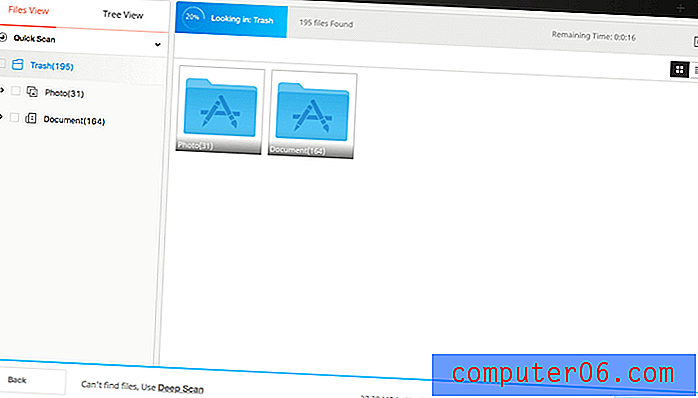
내 평가의 이유
효과 : 3.5 / 5
Wondershare Data Recovery는 내 PC와 플래시 드라이브를 스캔하고 많은 파일을 복구 할 수있었습니다. 장애없이 대부분의 사진이 성공적으로 복구되었습니다. 정밀 스캔 모드에서 빠른 스캔 모드보다 많은 항목을 찾았습니다. 프로그램에 대해 내가 좋아하는 것은 내가 생각했던 것만 큼 리소스가 무겁지 않았다는 것입니다.
단점으로, 테스트를 위해 삭제 한 많은 파일이 실제로 복구되지 않았습니다. PNG 및 PDF 파일 외에도 다른 모든 파일이 손상되었거나 찾을 수 없습니다. 이것이 일회성 문제인지 알려진 버그인지 확실하지 않습니다. 이 결론을 내리려면 더 많은 벤치 마크 테스트가 필요합니다.
가격 : 4.5 / 5
Windows 버전의 가격 구조가 합리적이라고 생각합니다. 1 년 라이센스로 $ 39.95부터 시작합니다. $ 49.95는 무료 업데이트로 평생 프로그램에 액세스 할 수있게 해줍니다. 반면에, Mac 버전은 1 년 라이센스로 시작 가격이 $ 79.95 인 예산 친화적이지 않습니다.
Mac 개발자를 고용하는 것이 PC 전문가를 고용하는 것보다 비싸기 때문입니까? 모르겠어요 그러나 사진, 비디오 및 문서를 잃어버린 가치 (비싸고 여러 번)에 비해 Wondershare는 저렴한 솔루션입니다.
사용 편의성 : 4/5
디자인은 최소한이었고 프로그램을 쉽게 탐색 할 수있었습니다. 나는 또한 프로그램에서 제공되는 설명문을 좋아합니다. 데이터 복구는 정교한 작업입니다. Wondershare가 복구 프로세스를 표준화하는 것이 좋지만 원하는만큼 직관적이지 않았습니다.
파일을 검색 한 후 스캔 결과로 돌아 가면 다시 검색해야하지만 검색 표시 줄에 아무 것도 입력하지 않았습니다. 홈 버튼을 클릭하면 스캔 위치 선택으로 돌아 왔고 다시 스캔을 기다릴 수있었습니다. 단순한 뒤로 버튼은 일을 더 쉽게 만들었을 것입니다.
지원 : 4.5 / 5
초기 검토를 시작하기 전에 잠시 동안 프로그램을 사용해 보았는데 PC에서 휴지통 정밀 검사를 실행할 때 문제가 발생했습니다. 나는 그들에게 문제를 설명하는 이메일을 보냈고 12-24 시간 사이에 답장을 약속했다. 오후 12시 30 분에 이메일을 보냈고 같은 날 오후 6시 30 분까지 응답을 받았습니다. 지원팀에 문의하십시오!
Wondershare Data Recovery의 대안
Time Machine : Mac 사용자의 경우 Time Machine이라는 내장 프로그램을 사용하여 파일을 복원 할 수 있습니다. Time Machine은 파일을 복원하려면 미리 파일을 백업해야합니다. 아직 확인하지 않았다면 확인하십시오!
스텔라 피닉스 데이터 복구 : Windows 및 Mac에서도 사용할 수 있습니다. 꽤 잘 작동합니다. 조금 비싸지 만 돈 가치가 있습니다. 여기에서 확인할 수있는 Stellar Mac 데이터 복구에 대한 리뷰가 있습니다.
Recuva : Recuva는 Windows에서만 사용할 수 있습니다. 이 프로그램은 파일 검색을위한 일반적인 이동 프로그램으로 널리 알려져 있습니다. 그것에 대한 가장 좋은 점은 개인 용도로 완전 무료입니다.
PhotoRec : Windows, Mac 및 Linux에서 사용할 수있는 또 다른 무료 파일 복구 도구입니다. 매우 강력한 프로그램이며 정기적으로 업데이트되지만 사용하기 어려울 수있는 명령 행 인터페이스를 사용합니다. 다른 옵션에 대해서는 무료 데이터 복구 프로그램에 대한 검토를 확인할 수도 있습니다.
파일 백업 : 데이터 복구 프로그램은 삭제 된 파일을 덮어 쓸 때까지만 그렇게 할 수 있습니다. 중요한 파일을 복구하는 마지막 수단이므로 삭제 된 파일을 복구하는 데 어려움을 겪지 않기를 바랍니다. 따라서 중요한 파일을 다른 드라이브 나 클라우드에 복사하는 것이 좋습니다. 데이터 백업은 필수 관행이어야합니다.
결론
Wondershare Data Recovery는 2 년 전부터 삭제 된 파일을 많이 찾을 수있었습니다. 그러나이 프로그램은 특히 전체 하드 드라이브를 스캔하려는 경우 디스크 드라이브의 정밀 스캔에 꽤 시간이 걸릴 수 있습니다. 예를 들어 16GB 플래시 드라이브를 완전히 스캔하는 데 약 30 분, HDD 기반 PC를 완전히 스캔하는 데 2 시간이 걸렸습니다. 따라서 메모리 카드 나 USB 플래시 드라이브와 같은 작은 외부 저장 장치에서 오는 파일을 복구해야하는 경우이 프로그램을 사용하는 것이 좋습니다. 더 큰 볼륨의 하드 드라이브에이 기능을 계속 사용할 수 있지만 더 많은 시간을 할당하는 것이 좋습니다.
또한 평균 가격 인 60 달러에 비해 39.95 달러로 시작하는 저렴한 옵션 중 하나입니다. 테스트하는 동안 이미지를 복구하는 데 프로그램이 훌륭하다는 것을 알았습니다. 따라서 사진 작가와 디자이너를 위해 구조 도구 상자에 저장할 가치가있는 도구입니다. 또한 몇 가지 음악 및 문서 파일을 복구 할 수 있었지만 이미지와 마찬가지로 작동하지 않았습니다. 몇 가지 문제가 발생했을 때 회사의 고객 서비스도 신속하게 대응했습니다.
나의 평결 : Wondershare Data Recovery는 그것이 주장하는 바를 수행합니다 – 파일을 죽음에서 다시 가져 오십시오. 모든 파일을 복구 할 것으로 기대하지 마십시오! 프로그램을 사용하는 것이 안전하고 디스크에 대한 읽기 전용 절차 만 수행하기 때문에 시도해 보는 것이 아프지 않습니다.
Wondershare 데이터 복구 받기
0/5 (0 리뷰)